修改uboot支持RGB屏幕
1. 修改uboot设备树
在Tina-SDK目录下,进入到 device/config/chips/t113/configs/100ask目录,找到uboot-board.dts文件,这个文件就是 uboot使用的 设备树配置文件,我们需要在这个设备树内增加对应的 7寸 RGB显示屏 设备树节点。
ubuntu@ubuntu1804:~/tina-d1-h/device/config/chips/t113/configs/100ask$ ls -la uboot-board.dts -rwxrwxr-x 1 ubuntu ubuntu 11096 Mar 31 04:32 uboot-board.dts
节点信息如下,可以通过 vim gedit nano等工具进行编辑增加。
注意: 要删除掉原来的 &lcd0 配置。
&lcd0 { /* part 1 */ lcd_used = <1>; lcd_driver_name = "default_lcd"; lcd_backlight = <100>; /* part 2 */ lcd_if = <0>; lcd_hv_if = <0>; /* part 3 */ lcd_x = <1024>; lcd_y = <600>; lcd_width = <154>; lcd_height = <85>; lcd_dclk_freq = <51>; lcd_hbp = <140>; lcd_ht = <1344>; lcd_hspw = <20>; lcd_vbp = <20>; lcd_vt = <635>; lcd_vspw = <3>; lcd_pwm_used = <1>; lcd_pwm_ch = <7>; lcd_pwm_freq = <500>; lcd_pwm_pol = <1>; /* part 5 */ lcd_frm = <1>; lcd_io_phase = <0x0000>; lcd_gamma_en = <0>; lcd_cmap_en = <0>; lcd_hv_clk_phase = <0>; lcd_hv_sync_polarity= <0>; /* part 6 */ lcd_power = "vcc-lcd"; lcd_pin_power = "vcc-pd"; pinctrl-0 = <&rgb18_pins_a>; pinctrl-1 = <&rgb18_pins_b>; };
添加成功后类似下图所示,之后保存退出。
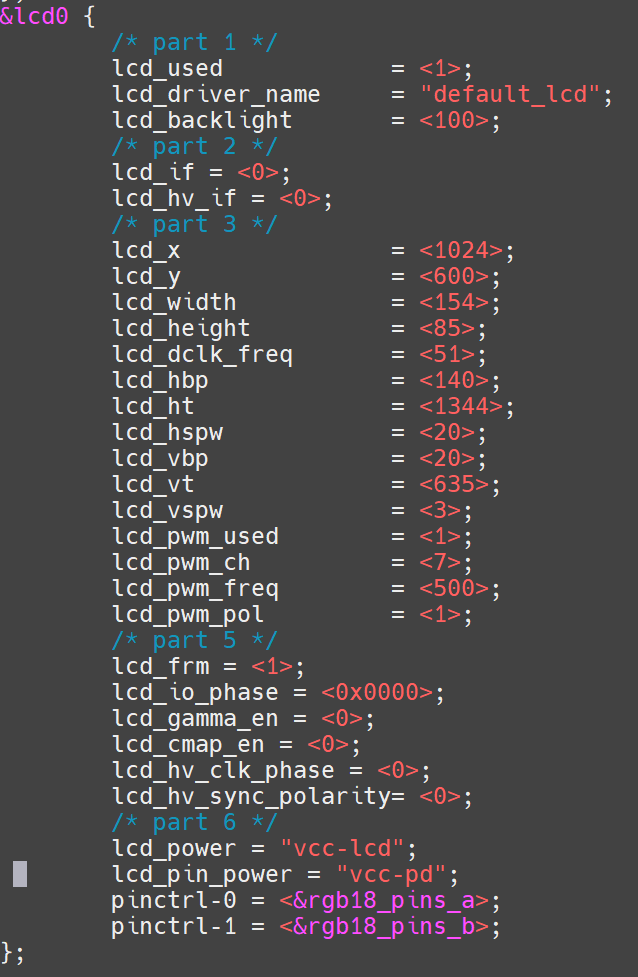
继续返回到 Tina-SDK 源码根目录,我们修改 uboot配置来增加 对应的 驱动模块 支持。
2. 修改uboot配置
前面我们已经介绍uboot源码在 Tina-SDK 目录 lichee/brandy-2.0/u-boot-2018目录内,进入目录后,使用 vim nano gedit等命令,编辑 configs/sun8iw20p1_uart3_defconfig配置文件,在最底部增加 如下配置项,配置成功后保存退出。
CONFIG_CMD_SUNXI_BMP=y CONFIG_LZMA=y CONFIG_DISP2_SUNXI=y CONFIG_HDMI2_DISP2_SUNXI=y CONFIG_AW_PHY=y CONFIG_BOOT_GUI=y
之后返回到Tina-SDK 目录,先执行 mboot 命令,可以看到重新编译uboot 源码。
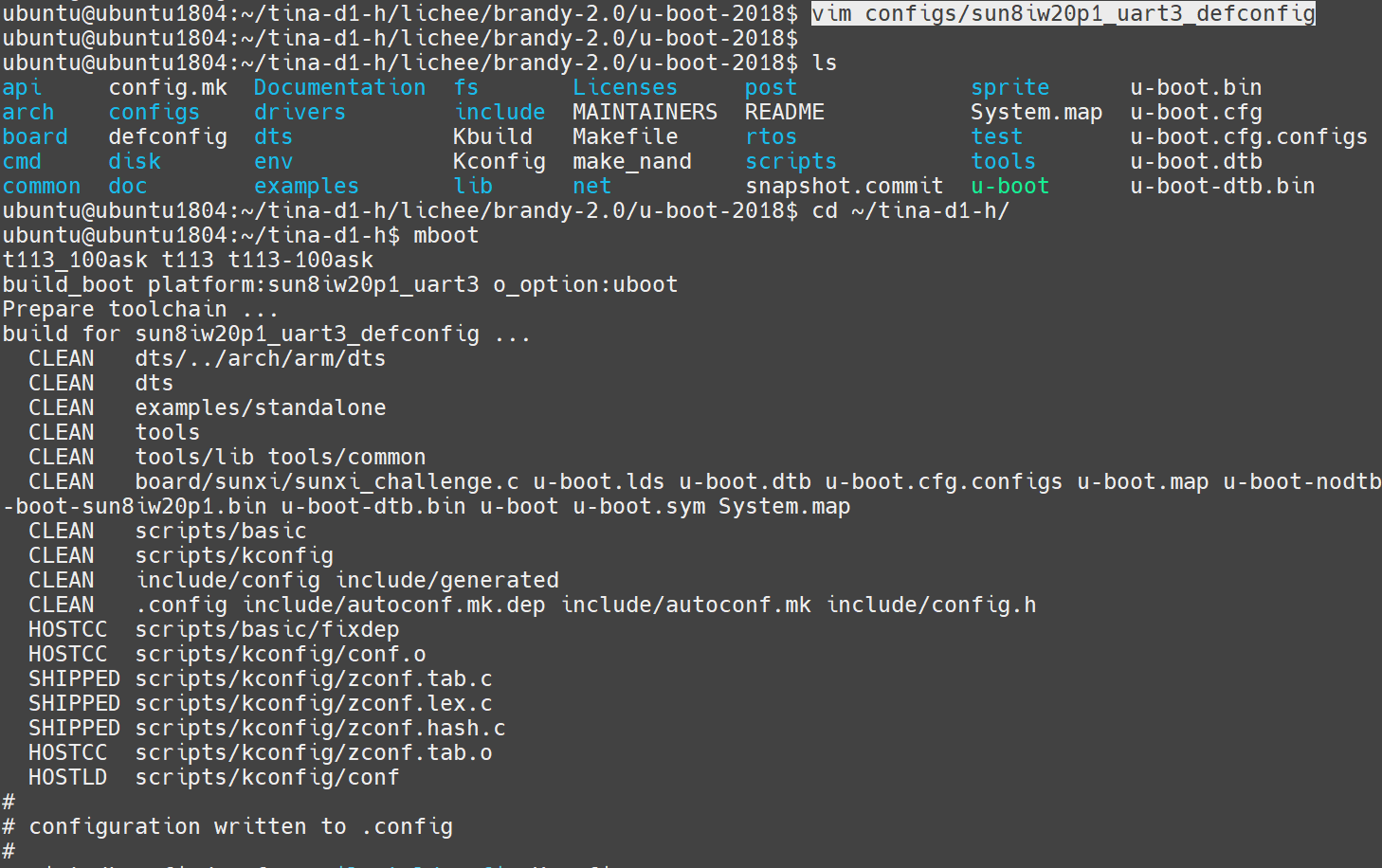
等待单独编译 Bootloader部分完成后,再次执行 make 命令进行完整编译,最后通过 pack命令进行打包。 将最终生成的镜像烧写至开发板内即可成功支持 显示屏驱动。
注意: 这一步只是在uboot增加了 显示屏的驱动节点支持,但是因为uboot并未去操作显示屏进行图像显示,所以启动时只能看到背光有亮。
在接下来一步,我们将在uboot下增加一个 开机 logo 作为演示。
获取更多嵌入式干货,请关注威信baiwenkeji


